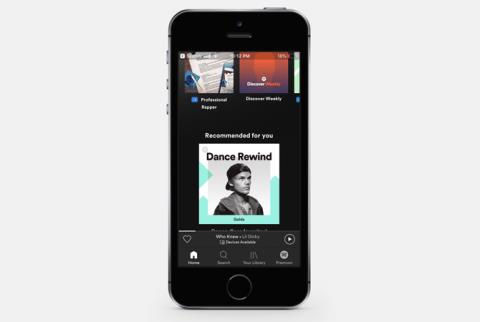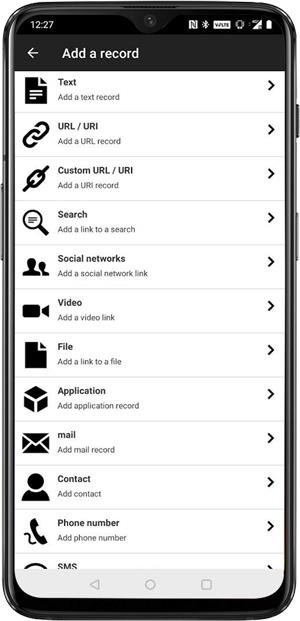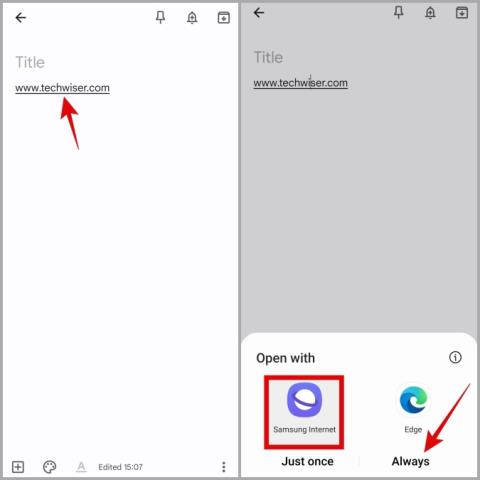A mobiladat- vagy Wi-Fi-hozzáférés kikapcsolása bizonyos alkalmazásoknál a Samsung Galaxy Phone készüléken

Szeretné kikapcsolni a mobiladat- vagy Wi-Fi-hozzáférést bizonyos alkalmazásokhoz Samsung Galaxy telefonon? Íme, hogyan kell ezt megtenni.

A Samsung Galaxy telefon alkalmazásfiókja az összes alkalmazás és játék központi központjaként működik. Ami még izgalmasabb, az az alkalmazásfiók élményének javítására kínálkozó lehetőségek sora. Akár esztétikai finomságra, áramvonalas funkcionalitásra vagy intuitív elrendezésre vágyik, a következő tippek segítenek még gördülékenyebbé tenni az alkalmazásfiókkal való napi interakciót.
Tartalomjegyzék
1. Engedélyezze az Alkalmazásfiók ikont
Alapértelmezés szerint a One UI Home nem kínál alkalmazásfiók ikont a Samsung Galaxy telefonon, ezért az alkalmazások eléréséhez felfelé csúsztatással kell mozdulni. Ha azonban egy közvetlenebb és egyszerűbb megközelítést szeretne, engedélyezheti az alkalmazásfiók ikonját Samsung Galaxy telefonon.
Ehhez nyomja meg hosszan a kezdőképernyő egy üres helyét, és válassza a Beállítások lehetőséget . Ezután engedélyezze az Alkalmazások képernyő gomb megjelenítése a kezdőképernyőn melletti kapcsolót .

2. Módosítsa az alkalmazásikon méretét
Az alkalmazásikonok mérete is döntő szerepet játszik az alkalmazásfiók élményében. A látássérült felhasználók számára a nagyobb, világos és jól megkülönböztethető formájú és színekkel rendelkező ikonok javíthatják a láthatóságot és a felismerést. Másrészt azok számára, akik a kompaktabb és rendezettebb alkalmazásfiókot részesítik előnyben, a kisebb ikonok előnyösebbek lehetnek.
Szerencsére lehetséges növelni vagy csökkenteni az alkalmazásikon méretét a Samsung Galaxy telefonon. A következőképpen járhat el.
1. Nyomja meg hosszan a kezdőképernyő egy üres helyét, és válassza a Beállítások lehetőséget . Ezután válassza az Alkalmazások képernyőrács lehetőséget .

2. Válassza ki a kívánt rácsot az alkalmazásfiókhoz, és érintse meg a Kész gombot . A preferenciáktól függően választhat nagyobb vagy kisebb rácsot, amely ennek megfelelően módosítja az alkalmazásikonok méretét.

3. Engedélyezze a Vertical App Drawert
Az egyik UI Home vízszintes alkalmazásfiókja a Samsung telefonokon megkülönbözteti a többi Android-indítótól , amelyek általában függőleges alkalmazásfiókkal rendelkeznek. Bár a vízszintes elrendezésnek megvannak a maga előnyei, lehetőség van Samsung Galaxy telefonon az alkalmazásfiók görgetési irányának megváltoztatására.
Ehhez a Home Up Good Lock modult kell használnia . Íme ennek a lépései.
1. Töltse le és telepítse a Good Lock alkalmazást a Samsung Galaxy Store áruházból.
2. Nyissa meg a Good Lock alkalmazást a telefonján. A Smink lapon keresse meg a Home Up elemet , és koppintson a mellette lévő letöltés ikonra .

3. A telepítés után érintse meg a Home Up modult, és válassza a Kezdőképernyő lehetőséget .

4. Engedélyezze az Alkalmazáslista melletti kapcsolót .

4. Alkalmazáscímkék elrejtése
Az alkalmazások címkéinek elrejtésével tisztább és áramvonalasabb az alkalmazásfiók megjelenése érhető el. Ha Ön a minimalista beállítást kedveli, a Home Up Good Lock modul segítségével elrejtheti az alkalmazáscímkéket Samsung Galaxy telefonján.
Ehhez nyissa meg a Good Lock alkalmazást, és érintse meg a Home Up modult. Koppintson a Kezdőképernyőre , és engedélyezze az Alkalmazásikon címke elrejtése melletti kapcsolót .

5. Alkalmazások elrejtése az Alkalmazásfiókból
Vannak olyan alkalmazásai vagy játékai, amelyeket nem szeretné, hogy mások lássanak? Ha igen, elrejtheti ezeket az alkalmazásokat a Samsung Galaxy telefon kezdőképernyőjéről és alkalmazásfiókjából a nagyobb adatvédelem érdekében.
Nyomja meg hosszan a kezdőképernyő egy üres helyét, és válassza a Beállítások lehetőséget . Ezután válassza az Alkalmazások elrejtése a kezdőképernyőn és az Alkalmazások képernyőn lehetőséget . A jelölőnégyzetekkel válassza ki az elrejteni kívánt alkalmazásokat, majd koppintson a Kész gombra .

És nagyjából ennyi. Alkalmazásai többé nem jelennek meg az alkalmazásfiókban vagy a kezdőképernyőn. Ezeket az alkalmazásokat bármikor feloldhatja, ha ismét meglátogatja az Alkalmazások elrejtése a Kezdőlapon és az Alkalmazások képernyőmenüt .
6. Rendezze el az alkalmazásokat az alkalmazásfiókban
Egy másik dolog, amit megtehet, hogy átrendezi az alkalmazásokat az alkalmazásfiókban, hogy gyorsan elérje a leggyakrabban használt alkalmazásokat. Ez lehetővé teszi a kapcsolódó alkalmazások csoportosítását, valamint intuitívabb és hatékonyabb alkalmazásfiók-elrendezés létrehozását.
1. Nyissa meg az alkalmazásfiókot, érintse meg a kebab menüt (hárompontos ikon) a jobb felső sarokban, és válassza a Rendezés lehetőséget .

2. Válassza az Egyéni rendelés lehetőséget . Ezután hosszan megnyomhatja az alkalmazás ikonját, és húzhatja a kívánt alkalmazásfiók oldalára és helyére.

App Drawer Bliss
Az olyan funkciókkal, mint a függőleges görgetés, a rácsbeállítások és az alkalmazások címkéinek elrejtése vagy megjelenítése, a Samsung Galaxy telefon alkalmazásfiókját ízlésének megfelelően alakíthatja át. Ezenkívül témákat is alkalmazhat az alkalmazásikonok megváltoztatásához Samsung telefonján , így az alkalmazásfiók friss és személyre szabott megjelenést kölcsönöz.
Szeretné kikapcsolni a mobiladat- vagy Wi-Fi-hozzáférést bizonyos alkalmazásokhoz Samsung Galaxy telefonon? Íme, hogyan kell ezt megtenni.
A CD-k korszaka véget ért, és a streaming uralja az iparágat. Íme a 9 legnépszerűbb ingyenes zenestreamelő alkalmazás Androidra és iOS-re.
NFC-alkalmazásokat keres Androidra? Ebben a bejegyzésben látni fogjuk a legjobb Android-alkalmazásokat, amelyek az NFC-címkéket maximálisan kihasználják.
Első lépések a One UI használatával? A következőképpen állíthatja be, módosíthatja vagy visszaállíthatja az alapértelmezett alkalmazásokat Samsung Galaxy telefonon.
Így távolíthatja el az alkalmazásokat Mac rendszeren, beleértve a megmaradt fájlokat és mappákat az eltávolító, a terminál vagy ezzel az ingyenes alkalmazással.
Kezelje minden feladatát, és egyszerűen módosítsa a listák sorrendjét a Google Tasks szolgáltatásban. Tanulja meg azt is, hogyan módosíthatja az elemek sorrendjét a listában.
Íme a legjobb alkalmazások, amelyek tömöríthetik a videókat Android-telefonodon, hogy gyorsabban és egyszerűen megoszthasd azokat barátaiddal és családoddal.
Alkalmazások listája, amelyek segítenek távol tartani a telefont. Szakítson az egészségtelen szokásokkal, és csak akkor használja telefonját, ha szükséges, ahelyett, hogy hagyná telefonját használni.
Nem talál alkalmazást vagy App Store-t a Samsung okostévén? Tekintse meg a Samsung TV-ről hiányzó alkalmazások legjobb javításait.
A Samsung Weather alkalmazás nem frissül automatikusan Galaxy telefonodon? Íme a hibaelhárítási tippek, amelyek segítenek.
Érdekel valakinek a telefonján lévő titkos alkalmazásokat? Így találhat rejtett alkalmazásokat Samsung Galaxy telefonokon.
Íme a 30 legjobb Galaxy Watch alkalmazás az új okosórádhoz. Ez az egyetlen lista, amelyen keresztül kell mennie. Ígéret.
Problémái vannak az alkalmazáson belüli vásárlásokkal kapcsolatban a Play Áruházban? Íme néhány módszer az alkalmazáson belüli vásárlások Androidon nem működő hibáinak javítására.
Szeretne Samsung TV-alkalmazásokat hozzáadni, szerkeszteni vagy eltávolítani? Ismerje meg, hogyan kezelheti és rendszerezheti az alkalmazásokat a Samsung okostévén.
A függőleges görgetéstől az alkalmazások elrejtéséig, itt van hat hasznos tipp, amelyek megváltoztatják az alkalmazásfiók élményét a Samsung Galaxy telefonon.
Kíváncsi vagy, mi fog történni, ha eltávolítasz egy alkalmazást, majd újra telepíted? Tudja meg, mi történik, ha újratelepít egy alkalmazást Androidra vagy iPhone-ra.
Megunta a telefon zenelejátszóját, vagy csak kísérletezni szeretne? Íme a legjobb Android zenelejátszók, amelyeket azonnal kipróbálhat!
Mostantól használhatja az iPhone dinamikus sziget funkcióját Samsung Galaxy telefonjain vagy bármely más Android telefonján.
Nem találja kedvenc alkalmazásait a telefonján? Íme néhány hatékony módszer a hiányzó alkalmazásikonok visszaállítására Samsung Galaxy telefonon.
Véletlenszerűen végződnek a telefonhívásai? Íme néhány tipp, amellyel kipróbálhatja, ha Samsung Galaxy telefonjával folyamatosan megszakad a hívások.
A Samsung telefon nyilvánvaló ok nélkül újraindul? Íme, mit tehet a mögöttes probléma megoldása érdekében.
Így adhat hozzá vészhelyzeti kapcsolattartót és információkat Androidon. Ismerje meg, hogyan érheti el és jelenítheti meg a vészhelyzeti információkat a telefonok lezárási képernyőjén.
Szeretné kikapcsolni a mobiladat- vagy Wi-Fi-hozzáférést bizonyos alkalmazásokhoz Samsung Galaxy telefonon? Íme, hogyan kell ezt megtenni.
Ha Android telefonja képernyője véletlenszerűen kapcsol be, íme néhány hatékony tipp, amelyek segítenek megoldani a problémát.
A Kamera alkalmazás nem olvassa be a QR-kódot a Samsung Galaxy telefonon? A probléma megoldásához alkalmazza ezeket a hibaelhárítási tippeket.
új 2019-es Shield TV Pro-t vagy Tube-ot kapott? Nos, rengeteg tippet, trükköt és funkciót tartalmaz, amelyek jobbá teszik az élményt.
Alacsony hangerővel kapcsolatos problémát tapasztal Samsung Galaxy telefonján? Próbálja ki ezeket a hibaelhárítási tippeket a probléma megoldásához.
Lassú töltési sebességet tapasztal a telefonján? Íme a Samsung Galaxy telefon gyorsabb feltöltésének módjai.
A Google Készülékkereső nem működik Android telefonján? Íme néhány tipp, amelyek megoldják a problémát.